Правила пользования qr кодом и его сканирование
Содержание:
5 способов как отсканировать QR-код на Андроид
Для считывания информации существует множество приложений. Каждое из них имеет свои преимущества и недостатки. Наиболее качественные из них представлены ниже.
Способ 1: «Молния QR-сканер»
Приложение полностью бесплатное и не занимает много места на смартфоне. Информацию считывает действительно быстро, как заявлено в названии.
Developer: Price: Free
Перед началом работы устанавливаем приложение с иконкой как на скриншоте. Теперь следуем пошаговой инструкции:
- Запускаем утилиту.
- Нажимаем «Разрешить» или «Да».
- Наводим камеру на код.
- С помощью появившихся кнопок открываем ссылку либо копируем её.
Способ 2: «QR Scanner»
Лёгкое и простое в работе дополнение. Просто наводим камеру и считываем данные.
Developer: Price: Free
После установки первым делом нажимаем кнопку «Start» и даём приложению доступ к камере телефона (нажмите «Разрешить»). Для перехода по отсканированной ссылке кликните «Browse Website», а для копирования «Copy Link». Посмотреть историю можно выбрав вкладку «часы» (смотрите скриншот).
Способ 3: «QR Code»
Удобная программа, позволяющая быстро отсканировать информацию.
Developer: Price: Free
После установки нажмите кнопку «Хорошо понял», затем «Разрешить». Теперь просто включаем QR-сканер и ждём 1-2 секунды, а после завершения процедуры кликаем «Открыть в браузере». Перейдя во вкладку «История», можно увидеть ссылки на все считанные квадраты.
Программой предусмотрена возможность настройки QR сканера. Кроме того, здесь можно отключить звук, вибрацию, а также обратиться в техническую поддержку с вопросом.
Способ 4: «QRbot»
Современная программа с большим набором функций. С её помощью можно прочесть 39 видов штрих-кодов.
Developer: Price: Free
Устанавливаем дополнение и нажимаем на «галочку». Приятной особенностью утилиты является возможность просканировать изображение. Благодаря чему не придётся наводить камеру на чёрный квадрат.
Принцип работы приложения ничем не отличается от предыдущих вариантов. Просто находим QR код и наводим на него камеру. Затем кликаем «Открыть сайт» и просматриваем зашифрованную информацию. Неприятной стороной софта является наличие большого количества рекламных баннеров.
Онлайн-сервисы для сканирования QR-кодов
Если раньше пользователю приходилось искать специальные приложения, помогающие расшифровать QR-код, то уже сейчас не требуется ничего, кроме наличия интернет-соединения. Ниже мы рассмотрим 3 способа сканирования и расшифровки QR-кодов онлайн.
Способ 1: IMGonline
Данный сайт представляет собой один большой источник, на котором есть всё для взаимодействия с изображениями: обработка, изменения размера и так далее. И, конечно, там присутствует интересующий нас обработчик изображений с QR-кодами, позволяющий для распознавания изменять картинку так, как нам заблагорассудится.
Чтобы просканировать интересующее изображение, выполните следующие действия:
- Нажмите кнопку «Выберите файл», чтобы загрузить изображение с QR-кодом, которое требуется расшифровать.
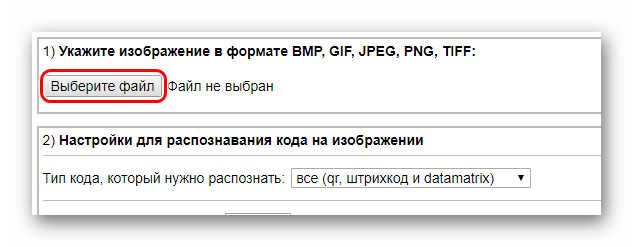
Затем выберите тип кода, требуемый для сканирования вашего QR-кода.
Воспользуйтесь дополнительными функциями, например обрезка изображения, если QR-код слишком маленький на вашей картинке. Сайт может не распознать штриховку кода или посчитать другие элементы изображения штрихами QR-кода.

Подтвердите сканирование, нажав кнопку «OK», и сайт автоматически начнёт обрабатывать изображение.
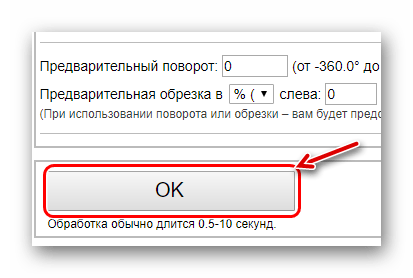
Результат откроется на новой странице и покажет, что было зашифровано в QR-коде.
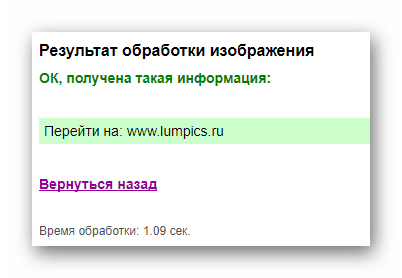
Способ 2: Decode it!
В отличие от предыдущего сайта, этот полностью основан на том, что помогает пользователям в сети расшифровывать огромное количество видов данных, начиная от ASCII символов и заканчивая MD5 файлами. Имеет довольно минималистичный дизайн, что позволяет использовать его с мобильных устройств, но на нём отсутствуют какие-либо другие функции, помогающие расшифровывать QR-коды.
Чтобы расшифровать QR-код на данном сайте, потребуется выполнить следующее:
- Кликните на кнопку «Выберите файл» и укажите на вашем компьютере или карманном устройстве изображение с QR-кодом.
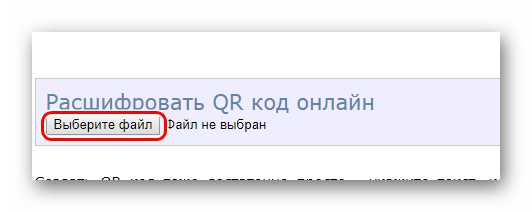
Нажмите на кнопку «Отправить», находящуюся правее на панели, чтобы выслать запрос для сканирования и расшифровки изображения.
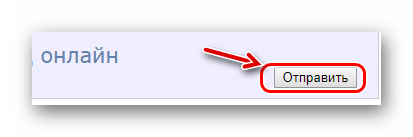
Просмотрите результат, появившийся чуть ниже нашей панели для работы с изображениями.
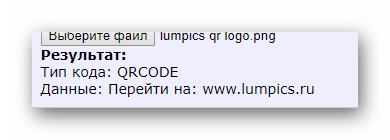
Способ 3: Foxtools
По количеству функций и возможностей онлайн-сервис Foxtools очень схож с предыдущим сайтом, однако у него есть и свои преимущества. Например, данный ресурс позволяет считывать QR-коды с ссылки на изображения, а потому и отпадает смысл сохранять их себе на компьютер, что очень удобно.
Для чтения QR-кода в данном онлайн-сервисе, нужно проделать следующие действия:
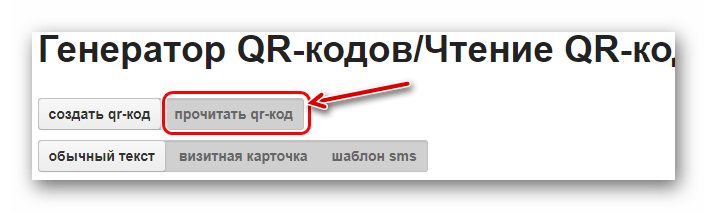
Для расшифровки и прочтения QR-кода выберите файл на вашем компьютере, нажав кнопку «Выбрать файл», либо вставьте ссылку на изображение в форму ниже.
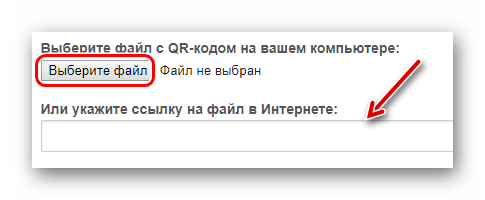
Для сканирования изображения нажмите на кнопку «Отправить», расположенную ниже основной панели.
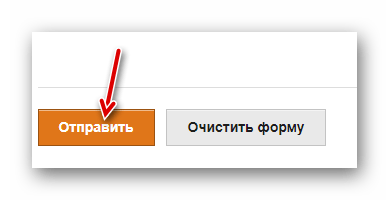
Просмотреть результат прочтения можно ниже, где откроется новая форма.
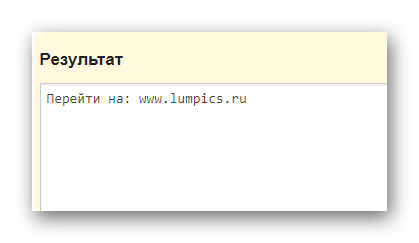
Если вам требуется загрузить больше, чем один файл, нажмите на кнопку «Очистить форму». Она удалит все ссылки и файлы, которые вы использовали, и позволит загрузить новые.
Представленные выше онлайн-сервисы имеют ряд положительных черт, но недостатки в них тоже присутствуют. Каждый из способов хорош по-своему, но дополнить друг друга они вряд ли смогут, только если использовать сайты с разных устройств и для разнообразных целей.
Опишите, что у вас не получилось.
Наши специалисты постараются ответить максимально быстро.
Как считать QR-код с помощью браузера, приложения, ПК на Windows и вручную
Как считать QR-код без приложения
Если у вас нет приложения для чтения QR-кода, вы все равно можете расшифровать эти непонятные черно-белые квадраты. И самый простой способ сделать это – использовать специальный сайт.
- Откройте страницу webqr.com в своем браузере. Сайт очень простой и ориентирован исключительно на QR-код.
- Чтобы расшифровать QR-код, есть два варианта: либо держать его перед камерой, либо загрузить фото. Выбор можно сделать с помощью видеокамеры или значка камеры над пустым полем.
- Например, если вы загрузите изображение QR-кода на сайт или перетащили его в поле для фото, расшифровка сразу появится в текстовом поле под изображением.
- Кстати, на этой странице можно сделать свой собственный QR-код. Выберите «Create» над полем изображения. Введите нужный URL или текст, и соответствующий QR-код будет автоматически создан.
Как считать QR-код с помощью смартфона
Самым простым способом чтения QR-кодов является использование смартфона, на котором установлено специальное приложение.
- На Windows Phone даже не нужно загружать дополнительные программы. Такие смартфоны по умолчанию декодируют не только QR-коды, но также EAN и все остальные штрих-коды. Кроме того, Windows Phone умеет сканировать тексты.
- Чтобы считывать QR-коды с помощью iPhone, нужно установить отдельное приложение. Например, бесплатный сканер QR Code — Barcode Scanner Free.
- Для Android-смартфонов подойдет QR Code Reader, который можно скачать в Google Play.
Как читать QR-коды на ПК с ОС Windows
На протяжении долгого времени считывание QR-кода было лишь уделом смартфонов. На компьютерах они в основном создаются, при этом необходимости раскодировать их не было. Но как быть, если вам требуется срочно распознать текст QR-кода, а смартфона под рукой нет?
Как раз в таких случаях вам может пригодиться бесплатная программа CodeTwo QR Code Desktop Reader. Ее вы можете скачать с сайта производителя codetwo.com.
- Запустите процедуру установки и следуйте инструкциям мастера. После инсталляции приложение запускается автоматически.
- Откройте картинку, электронное письмо или веб-страницу с QR-кодом, вернитесь к запущенной программе и нажмите на кнопку «From screen».
- Окно утилиты при этом свернется, а дисплей станет серым. Теперь можно выделить рамкой QR-код и отпустить клавишу мыши.
- Программа распознает закодированный текст, и его расшифровка будет отображена ниже.
Как показало наше тестирование, данное приложение нельзя назвать «всеядным»: оно считывает не все коды, сообщает ichip.ru.
В качестве альтернативы предлагаем отечественный онлайн-сервис decodeit.ru/qr, которому под силу почти любые коды. Удобно, что при этом вам не нужно устанавливать никакое дополнительное ПО.
Как расшифровать QR-код вручную
Интересно, что QR-код можно расшифровать совсем без сканера. Надо только знать, что такое QR и как он работает: его структуру, функции и отдельные элементы.
- Квадратные узоры, в количестве трех штук расположенные по углам кода, называются «Поисковые узоры» и служат для определения расположения кода.
- Три узора, расположенные между поисковыми узорами, расскажут сканеру о том, насколько большим является QR-код.
- На расстоянии в одно поле от поисковых узоров располагаются данные о формате кодировки и так называемый корректирующий код, позволяющий нивелировать ошибки детектирования и расшифровки.
- В этой области находится системная информация, которая указывает на то, какую маску нужно применять к коду. Приведенный здесь пример говорит о том, что каждое третье значение, отсчитываемое справа, должно быть инвертировано.
- Затем вы можете прочитать информацию QR-кода в бинарном виде. Черный цвет здесь означает 1, белый означает 0. Декодирование производится по определенному образцу.
- Четырехсторонний блок внизу дает информацию о том, какая кодировка должна быть использована. В приведенном примере стоит 0100, то есть побайтовая кодировка. Для декодирования вам понадобится ASCII-таблица.
- Следующий большой блок указывает на количество символов, которые нужно расшифровать. В данном случае написано 00001000, что соответствует десятичному числу 8. Таким образом, все ненужные блоки вы можете пропустить.
- Третий блок — это также и первый знак. Начните здесь записывать двоичные коды, чтобы затем перевести их на понятный язык в буквы и цифры с помощью ASCII.
Видеоинструкция
Также рекомендуем просмотреть обучающий ролик, в котором затронута проблема, обсуждаемая в статье.
В этом уроке научимся создавать приложение для чтения штрих-кодов и QR-кодов с использованием стандартной библиотеки Mobile Vision API.
Еще с выпуском Google Play services версии 7.8 разработчики добавили интерфейсы Mobile Vision, которые обеспечивают API для обнаружения штрих-кода. Они считывают и декодируют множество различных типов штрих-кодов, быстро, легко и локально.
Классы для обнаружения и анализа штрих-кодов доступны в пространстве имен com.google.android.gms.vision.barcode. Основной рабочей лошадкой является класс BarcodeDetector. Он выполняет обработку объектов Frame и возвращает массив штрих-кодов SparseArray .
Тип Barcode представляет собой единый общепризнанный штрих-код и его значение. В случае 1D штрих-кодов, таких как коды UPC, это будет просто номер, который закодирован в штрих-коде. Его значение доступно в поле rawValue, в то время как тип штрих-кода (то есть его кодировку) можно найти в поле format.
Для 2D штрих-кодов, которые содержат структурированные данные, такие как QR-коды — в поле valueFormat устанавливается определенный тип значения, соответствующего полю данных. Так, например, если обнаружен тип URL , то поле valueFormat вернет константу URL, а объект Barcode.UrlBookmark будет содержать значение URL-адреса. Помимо URL-адресов, существует множество различных типов данных, которые QR-код может хранить. Например, почтовый адрес, дату и время события календаря, мероприятие в календаре, информацию контакта, номер телефона, местоположение на карте и другие данные, полный список которых приводится в документации. Ссылки на документацию здесь.
Использование в приложении Mobile Vision API позволяет считывать штрих-коды в любом положении.
Важно отметить, что синтаксический разбор всех штрих-кодов выполняется локально, поэтому вам не нужно использовать соединение с сервером для чтения данных из кода. Например, при считывании линейного штрих-кода PDF-417, который может вместить до 1 КБ текста, можно сразу же получить всю закодированную в нем информацию
Итак, для разработки приложения нам понадобится:
- Среда разработки Android Studio
- Смартфон на Android 4.2.2 или более поздней версии
- Последняя версия Android SDK, включая компонент SDK tools. Вы можете получить его с помощью Android SDK Manager в Android Studio.
- Google Play Services SDK. Вы можете получить его также в Android SDK Manager в Android Studio.
Создаем новый проект в Android Studio. При создании выбираем шаблон Empty Activity.
На следующем шаге нужно убедиться, что ваше приложение может использовать службы Google Play, в состав которых входит Mobile Vision API. Для этого нужно обновить файл build.gradle вашего проекта.
В секции зависимостей должны быть такие строки. Обновите Gradle при необходимости.
| 1 2 | compile‘com.android.support:appcompat-v7:25.0.0’ compile‘com.google.android.gms:play-services:9.8.0’ |
В магазине приложений Google Play присутствует собственная система защиты от вредоносного ПО — Play Protect или «Google Play Защита». Она проверяет все игры и программы на наличие потенциальных угроз и сообщает о возможных рисках. Во всяком случае, так этот щит должен работать в теории. На практике же оказалось, что 100-процентную безопасность он не гарантирует. Это наглядно демонстрирует недавнее удаление из магазина популярного приложения Barcode Scanner, в котором внезапно обнаружился троян.
Речь про программу для считывая QR-кодов. Её название вполне может быть вам знакомо, ведь за всё время приложение скачали свыше 10 млн раз. Более того, оно являлось частью подписки Play Pass, которая предлагает владельцам смартфонов доступ к платным играм и приложениям.
Сидевший в Barcode Scanner троян при открытии браузера перенаправлял пользователей на подозрительный сайт. Там сообщалось о проблемах с безопасностью на устройстве и предлагалось установить приложение Cleaner. После нескольких жалоб и проверки кода сканера эксперты из Malwarebytes сообщили об обнаружении угрозы. После Google полностью удалила приложение из Маркета.
В Malwarebytes полагают, что троян появился в программе недавно, когда Barcode Scanner сменил разработчиков. То есть приложение было официально продано другой компании, которая решила использовать его недобросовестно. У нового владельца, а это LAVABIRD LTD, есть и другие приложения в Google Play. Они пока остаются доступными для всех, но эксперты рекомендуют быть с ними предельно осторожными.
Способ 2: Barcode Read It!
Приложение Barcode Read It! подойдет тем, кто ищет стилизованное под Windows 10 ПО, выполняющее основные функции сканирования и расшифровки QR-кода. Скачать его можно прямо из Microsoft Store, после чего сразу начать использование.
- Откройте «Пуск» и через него запустите приложение «Microsoft Store».
После запуска воспользуйтесь строкой поиска, отыскав там Barcode Read It!.
Начните скачивание, нажав на «Получить».
После успешной установки запустите программу.
В меню действий выберите «Reader» и считайте код при помощи веб-камеры. К сожалению, других методов обнаружения у Barcode Read It! нет.
Теперь вы можете ознакомиться с содержимым кода, удалить его, выполнить поиск через интернет или скопировать в буфер обмена, используя нижнюю панель. Если в нем зашифровано аудио, данное приложение воспроизведет его.
Просматривайте сканированные ранее QR-коды через раздел «History».
Там отображается список изображений с уже готовой расшифровкой.
Подведем итог
- Несмотря на то, что QR-код создавался только для маркировки товаров, он получил широкое распространение в повседневной жизни, начиная от информационных сообщений, заканчивая рекламными баннерами и счетов за коммуналку.
- Для считывания матричного кода понадобится мобильный телефон с камерой, и в некоторых случаях специальное приложение. На сегодняшний день QR-код можно считать даже с персонального компьютера с помощью веб-камеры.
- Создать QR-код может любой заинтересованный пользователь буквально за пару секунд. Достаточно воспользоваться специальными онлайн-сервисами, которые зашифруют введенный текст, ссылку или изображение.
- Проверить подлинность купленного товара можно с помощью специального QR-кода в приложении «Честный знак».
Самые последние новости криптовалютного рынка и майнинга:
The following two tabs change content below.
Mining-Cryptocurrency.ru
Материал подготовлен редакцией сайта «Майнинг Криптовалюты», в составе: Главный редактор — Антон Сизов, Журналисты — Игорь Лосев, Виталий Воронов, Дмитрий Марков, Елена Карпина. Мы предоставляем самую актуальную информацию о рынке криптовалют, майнинге и технологии блокчейн.
Отказ от ответственности: все материалы на сайте Mining-Cryptocurrency.ru имеют исключительно информативные цели и не являются торговой рекомендацией или публичной офертой к покупке каких-либо криптовалют или осуществлению любых иных инвестиций и финансовых операций.
Новости Mining-Cryptocurrency.ru
- График биткоина соответствует модели S2F: к концу года цена BTC достигнет $135 000 — 15.08.2021
- Отчет JP Morgan подтвердил разворот тренда на криптовалютном рынке — 15.08.2021
- Исследование Hardbacon: 28% жителей Канады уже купили криптовалюту — 15.08.2021
- Как случился крупнейший взлом в истории крипторынка и почему хакер вернул средства? — 15.08.2021








